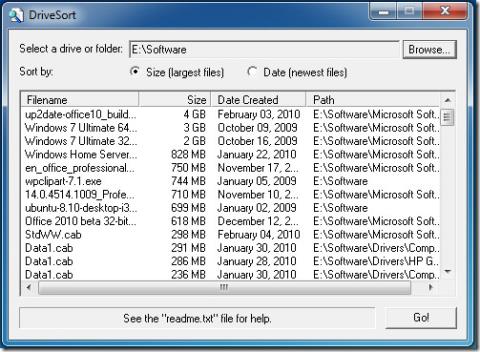Windows 10 umożliwia użytkownikom wykonanie zrzutu ekranu za pomocą skrótu klawiaturowego Win + PrintScrn. Ta funkcja zapisuje pełnoekranowy zrzut ekranu w bibliotece Obrazy, a po przechwyceniu zrzutu ekran miga, wskazując, że zrzut ekranu został wykonany. Jeśli nie jesteś fanem migania ekranu, a zamiast tego chcesz alert dźwiękowy, możesz go włączyć.
Jedynym haczykiem jest to, że alert dźwiękowy będzie działał dla klawisza PrintScreen, a nie skrótu klawiaturowego Win + PrntScrn. Jeśli chcesz, aby dźwięk działał również ze skrótem Win + PrntScrn, będziesz musiał wybrać między użyciem jednego z nich. Jeśli używasz narzędzia do zrzutów ekranu innej firmy, które używa klawisza PrntScrn do robienia zrzutów ekranu, podczas jego używania zostanie odtworzony alert dźwiękowy.
Alarm dźwiękowy dla zrzutu ekranu
Aby utworzyć alert dźwiękowy dla zrzutów ekranu zrobionych po naciśnięciu klawisza PrntScrn, musisz edytować rejestr.
- Stuknij skrót klawiaturowy Win + R, aby otworzyć pole Uruchom.
- W polu Uruchom wpisz „regedit” i naciśnij klawisz Enter.
- Przejdź do następującego klucza.
HKEY_CURRENT_USER\AppEvents\Schemes\Apps\.Default
- Kliknij prawym przyciskiem myszy .Domyślny klucz i wybierz Nowy>Klucz
- Nazwij wartość SnapShot.
- Stuknij skrót klawiaturowy Win + R, aby otworzyć pole Uruchom.
- Wprowadź następujące informacje w polu Uruchom i dotknij Enter.
rundll32.exe shell32.dll,Control_RunDLL mmsys.cpl ,2
- Na liście Zdarzenia programu przewiń zdarzenia systemu Windows i znajdź Powiadomienia . Poszukaj pod nim migawki .
- Wybierz Migawkę i otwórz menu „Dźwięki”.
- Wybierz jeden z gotowych dźwięków dostępnych w systemie Windows 10. Jeśli chcesz użyć niestandardowego dźwięku do zrzutu ekranu, pobierz go i przekonwertuj do formatu WAV, a następnie wybierz go z menu Dźwięki.
- Kliknij Zastosuj.
- Po naciśnięciu klawisza PrntScrn zostanie odtworzony dźwięk.
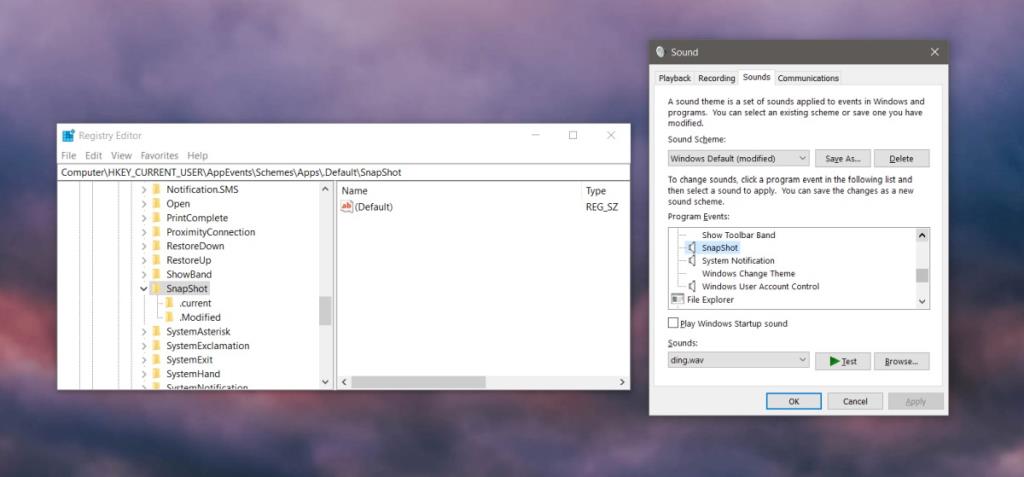
Alarm dźwiękowy dla Win+PrntScrn
Jeśli chcesz, aby dźwięk był odtwarzany po dotknięciu klawiatury Win + Prntscrn, będziesz musiał użyć skryptu AutoHotKey, aby wykonać to zadanie.
- Otwórz Notatnik.
- Wklej następujące elementy w pliku.
~Ekran wydruku::#Ekran wydruku
- Zapisz go z rozszerzeniem pliku AHK.
- Uruchom skrypt.
- Dotknij klawisza Printscreen ; Zrzut zostanie przechwycone i zapisane w folderze Zrzuty ekranu w Obrazki, i będzie słychać sygnał dźwiękowy , które ustawia się na to.
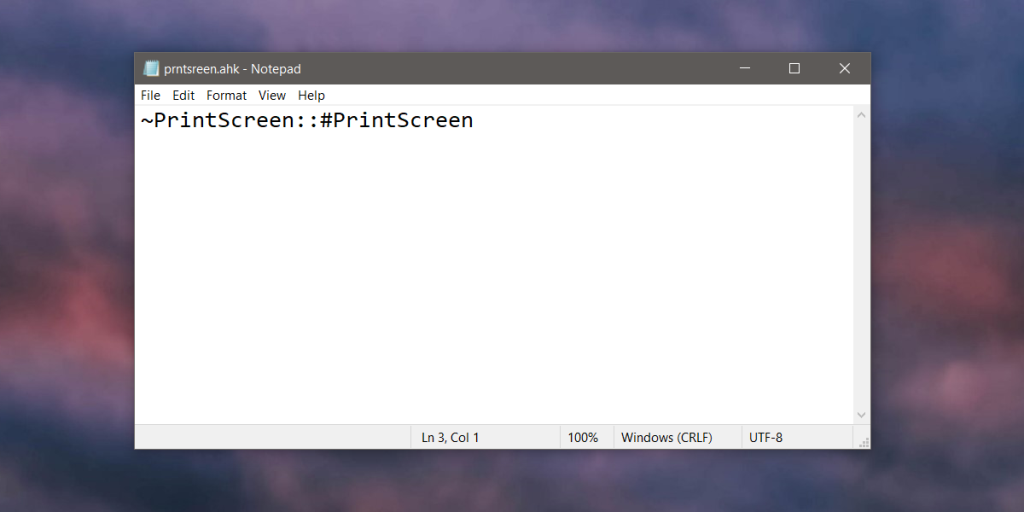
Wniosek
Przy uruchomionym skrypcie AHK klucz PrntScrn nie będzie działał jak klucz PrntScrn. Zamiast tego wykona skrót Win + PrntScrn. Jeśli w dowolnym momencie potrzebujesz klawisza PrntScrn, aby działał jako sam i nie wykonywał skrótu zrzutu ekranu systemu Windows, po prostu zamknij lub wstrzymaj utworzony skrypt AHK.

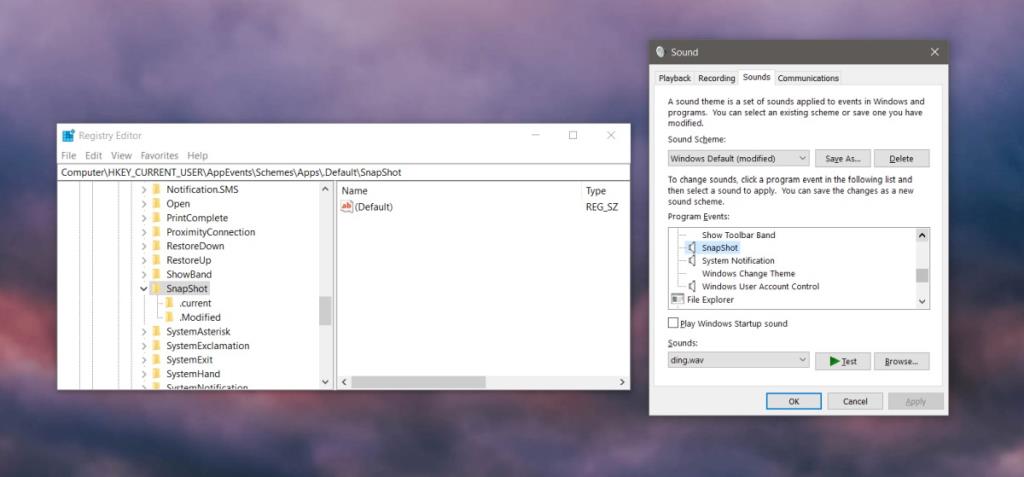
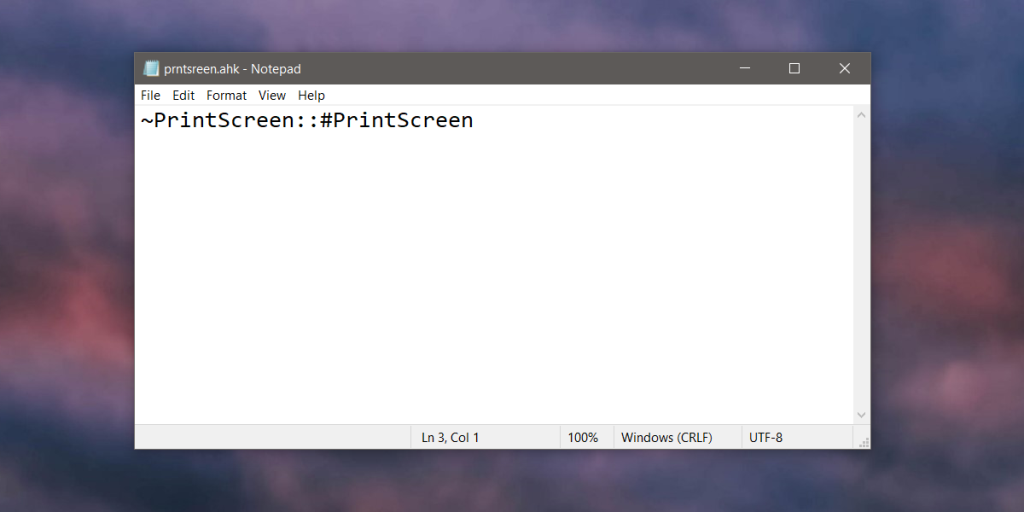







![Automatyczne wyciszanie głośników podczas blokady [Windows] Automatyczne wyciszanie głośników podczas blokady [Windows]](https://tips.webtech360.com/resources8/r252/image-4873-0829093519098.jpg)